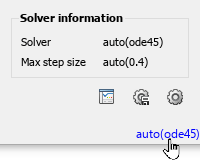最大ステップ サイズ
可変ステップ ソルバーを使用するシミュレーションで許可される最大ステップ サイズ
モデル コンフィギュレーション ペイン: ソルバー
説明
[最大ステップ サイズ] パラメーターは、シミュレーションで可変ステップ ソルバーが受け入れることのできる最大ステップ サイズを秒単位で指定します。
ローカル ソルバーを使用するように参照モデルを構成した場合、その参照モデルの [最大ステップ サイズ] パラメーターはローカル ソルバーの最大ステップ サイズを指定します。 (R2025a 以降)
依存関係
このパラメーターを有効にするには、ソルバーの [タイプ] を [可変ステップ] に設定します。
設定
auto (既定値) | スカラーauto既定では、[最大ステップ サイズ] パラメーターの値は
[auto]です。これは、シミュレーションで使用する最大ステップ サイズがソルバーによって決定されることを示します。ソルバーはモデルを解析し、次のようないくつかの制約を満たすステップ サイズを選択します。最大ステップ サイズは、次のすべての値以下でなければなりません。
モデルに離散サンプル時間が含まれている場合は、モデル内で最も小さい離散サンプル時間
モデルに周期信号を生成するブロック (Sine Wave ブロックや Signal Generator ブロックなど) が含まれている場合は、モデル内で指定された最も高い周波数の周期の 1/3
終了時間が
Infの場合は、0.2
シミュレーションでは少なくとも 50 のタイム ステップを取る必要があります。
終了時間はステップ サイズの整数倍でなければなりません。
Simulink.op.ModelOperatingPointオブジェクトとして指定されている初期状態からシミュレーションを開始するようにモデルが構成されており、[最大ステップ サイズ] パラメーターの値が[auto]の場合は、ModelOperatingPointオブジェクトに格納されている最大ステップ サイズが使用されます。ヒント
[最大ステップ サイズ] パラメーターが
[自動]に設定されている場合に [連続積分の分離を有効化] パラメーターを選択すると、ソルバーでより大きい最大ステップ サイズを特定できるため、シミュレーションを高速化することができます。- スカラー
一般に、ソルバーを使用すると適切な最大ステップ サイズが特定されます。以下の場合は、最大ステップ サイズを指定することを検討してください。
モデルのシミュレーションを長時間実行する。長時間にわたる場合は、ソルバーが選択するステップ サイズが大きすぎて解が見つからないことがあります。
モデルに周期的な動作またはほぼ周期的な動作が含まれ、周期がわかっている。最大ステップ サイズを周期の数分の 1 (
1/4など) として指定します。ソルバーによって決定された最大ステップ サイズの使用時に、ソルバーによる重要な動作の取りこぼしが懸念される。
例
プログラムでの使用
パラメーター: MaxStep |
| 型: string | 文字ベクトル |
| 値: 数値スカラー |
既定の設定: "auto" |
バージョン履歴
R2006a より前に導入